
תוכן עניינים:
- שלב 1: חומרים דרושים
- שלב 2: הכינו את הג'ויסטיק לחוטי מגשר מפתחות Bluefruit EZ
- שלב 3: מארז הכנה
- שלב 4: התקן ג'ויסטיק, מפתח EZ של Bluefruit ולוח פריצה מסוג USB
- שלב 5: GUI מפתח EZ
- שלב 6: הפעלה והתאמה של מפתח EZ Bluefruit
- שלב 7: מיפוי מחדש של הלחצנים במפתח ה- EZ של Bluefruit
- שלב 8: שליטה בסקיצה הקיימת של P5.js באמצעות דפדפן האינטרנט של Firefox במסך מלא
- שלב 9: ערוך, שנה או צור יישום אינטרנט משלך
- מְחַבֵּר John Day [email protected].
- Public 2024-01-30 09:17.
- שונה לאחרונה 2025-01-23 14:46.

להדהים את החברים שלך ולהדהים את משפחתך, כאשר הם בוחנים את "HypnoEllipse", אפליקציית אינטרנט אינטראקטיבית מסוג A/V. בנה מארז ג'ויסטיק התומך ב- Bluetooth, חבר אותו לדפדפן האינטרנט ותחלף לבצע היפנוזה עצמית.
זהו ג'ויסטיק מחובר Bluetooth, ששולח הודעות HID (מקלדת/עכבר) למערכון p5.js, המציג אשליה אופטית מסתובבת ודוגמת צליל מסתחררת.
שלב 1: חומרים דרושים



כלים
ברזל הלחמה
לְרַתֵך
חשפניות תיל
תרגיל
מקדחה 1/4"
מסור חור 3/4"
חלקים
מחשב מופעל Bluetooth
קַרפִּיף
www.adafruit.com/product/905
Blu-fruit EZ-Key
www.adafruit.com/product/1535
קרש לחם מיני מודולרי
www.sparkfun.com/products/12047
חוטי מגשר
www.sparkfun.com/products/8431
מַקֵל נוֹעַם
www.sparkfun.com/products/9182
לוח פריצה מסוג micro-B USB
www.sparkfun.com/products/1833
סוללת מיקרו USB נטענת 5vdc
www.sparkfun.com/products/14167
תוֹכנָה
אפליקציית אינטרנט Hypnoellipse
hypnoellipse.netlify.com/
עיבוד 1.5.1 (כדי לשנות את מפתח EZ מחדש)
processing.org/download/?processing
Control P5 (ספריית עיבוד)
www.sojamo.de/libraries/controlP5/
Firefox
אם אתה רוצה צור גרסה משלך ל Hypnoellipse!
p5.js
p5js.org/download/
עורך אטום
atom.io/
שלב 2: הכינו את הג'ויסטיק לחוטי מגשר מפתחות Bluefruit EZ

גזור והפשט קצה אחד של כל אחד מארבעת זוגות חוטי המגשר בצבעים שונים.
כל אחד מצמדי הצבעים תואם את כיוון הג'ויסטיק הייחודי (שמאל, ימין, למעלה, למטה) - אחד מכל זוג עובר לכניסת מפתח EZ, והשני ל- GND.
בראש זה, הלחם בזהירות את חוטי המגשר לג'ויסטיק.
שלב 3: מארז הכנה

תזדקק לחור אחד בגודל 1/2 אינץ 'בצד המארז לכבל ה- microUSB וארבעה חורים 1/4 אינץ' במכסה העליון להרכבת הג'ויסטיק. הג'ויסטיק עצמו יזדקק לחיתוך חור בגודל 3/4 אינץ '.
השתמשתי בפיסת נייר ועיפרון כדי לעקוב אחר החורים הנדרשים על ידי מכלול הג'ויסטיק, לפני הקידוח בפועל בחלקו העליון של מארז הפלסטיק.
שלב 4: התקן ג'ויסטיק, מפתח EZ של Bluefruit ולוח פריצה מסוג USB



הקפד לקבוע היטב כיצד מתחברים ארבעת מגפרי החוטים הצבעוניים הייחודיים לג'ויסטיק לפינים מס '0 - #4 במפתח EZ. זה מגדיר כיצד ארבע מיקרו -מתגים בג'ויסטיק ישנו את הערכים של mouseX ו- mouseY במערכון p5.js.
לאחר שתקבע את כיוון המתחם שלך, המשך בכיוון השעון סביב חיבורי הג'ויסטיק, הצמד את המגשרים לכניסות של מפתח ה- EZ, ושנה לפי הצורך (שיטת ניסוי וטעייה!).
סיכות הקרקע מהג'ויסטיק יוצרות אוטובוס קרקע יחד עם סיכה נטענת של מפתח ה- EZ של Bluefruit.
הקרקע ו- +5vdc ממחבר ה- microUSB יתחברו גם למפתח ה- EZ של Bluefruit.
שלב 5: GUI מפתח EZ
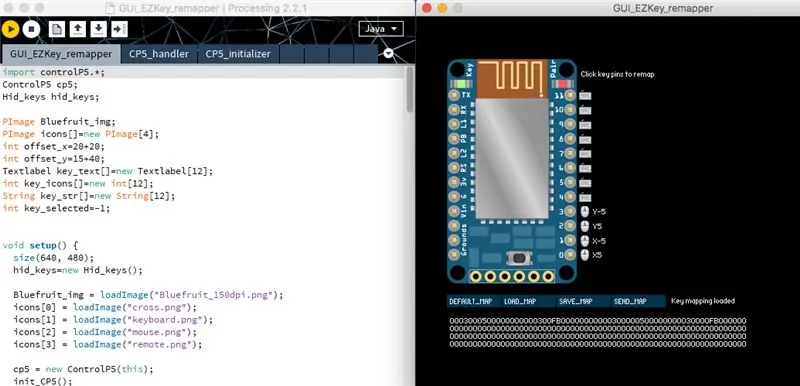
יהיה עליך להשתמש בגרסה ישנה יותר של עיבוד 2.2.1 להפעלת כלי GUI זה.
אנשי הקשר של הג'ויסטיק למעלה/למטה/שמאלה/ימין יחקו תנועות mouseX ו- mouseY על מנת לשלוט בסקיצה של p5.js (HypnoEllipse).
הדרכה זו של Adafruit מספקת את כל המידע הדרוש לשימוש ב- Bluefruit EZ-Key:
learn.adafruit.com/introducing-bluefruit-ez-key-diy-bluetooth-hid-keyboard
שלב 6: הפעלה והתאמה של מפתח EZ Bluefruit
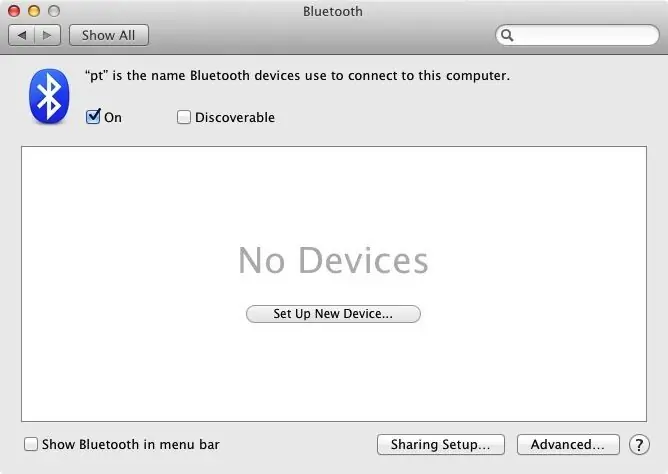
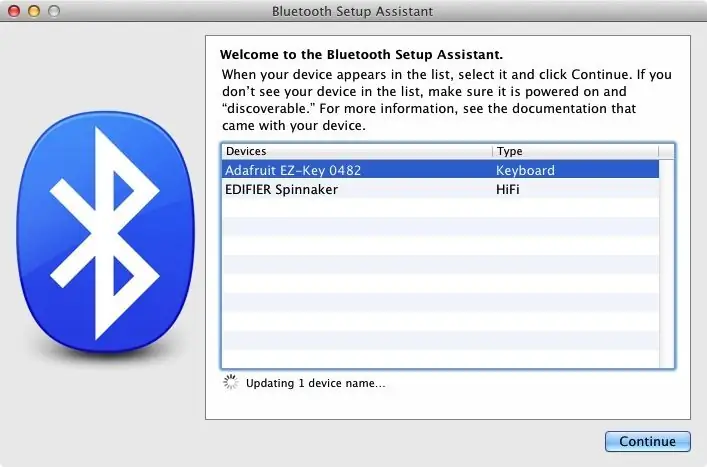
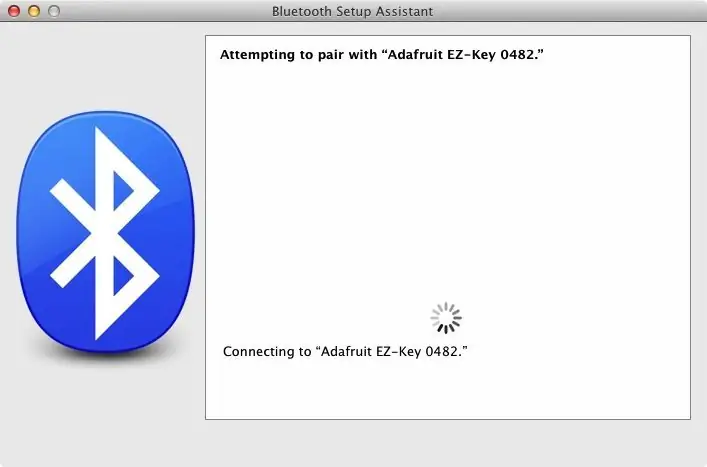
הפעל את ה- EZ-Key של Bluefruit ולחץ על כפתור ההתאמה.
אתה אמור לראות את הנורית האדומה מהבהבת. לאחר מכן לחץ על כפתור המיני על מקש ה- EZ למשך 5 שניות ושחרר, פעולה זו תמחק את פרטי ההתאמה הקודמת ותאפשר לך להתאים את המחשב מחדש. הנורית האדומה תהבהב כעת.
הפעל את Bluetooth בהעדפות מערכת ולחץ על "הגדר מכשיר חדש".
תן לעוזר לרוץ עד שיאתר ויציג את מודול EZ -Key - בחר אותו ולחץ על "המשך".
שלב 7: מיפוי מחדש של הלחצנים במפתח ה- EZ של Bluefruit
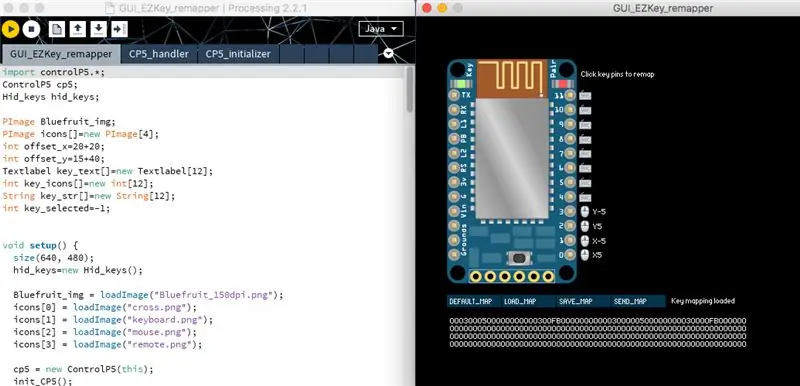
בצילום המסך שימו לב לערכי mouseX ו- mouseY המשויכים לסיכות המפתח:
סיכה 0: x5
סיכה 1: x-5
pin2: y5
pin3: y-5
הורד את LIbrary ControlP5:
www.sojamo.de/libraries/controlP5/
הורד את קובץ ה- zip עם קוד המחוון האלחוטי:
learn.adafruit.com/system/assets/assets/000/013/042/original/GUI_EZKey_remapper_12-20-13.zip?1387568625
ביטול הדחיסה ופתח את GUI_EZKey_remapper.pde בעיבוד.
בדוק שוב שה- Bluefruit מותאם למחשב שלך.
בחר סקיצה -> הפעלה כדי להתחיל את מחוון הגרפים.
כעת בחר את הפינים ובחר בתפריטים בחר את דוחות העכבר.
לאחר מכן לחץ על "SEND_MAP" כדי לשלוח אותו למפתח ה- EZ של Bluefruit.
דו ח טקסט בחלון העיבוד אמור להצביע על כך שהוא מצא פרי פריחה וכי הוא שלח נתונים עם התאמת סכום צ'קים.
שלב 8: שליטה בסקיצה הקיימת של P5.js באמצעות דפדפן האינטרנט של Firefox במסך מלא
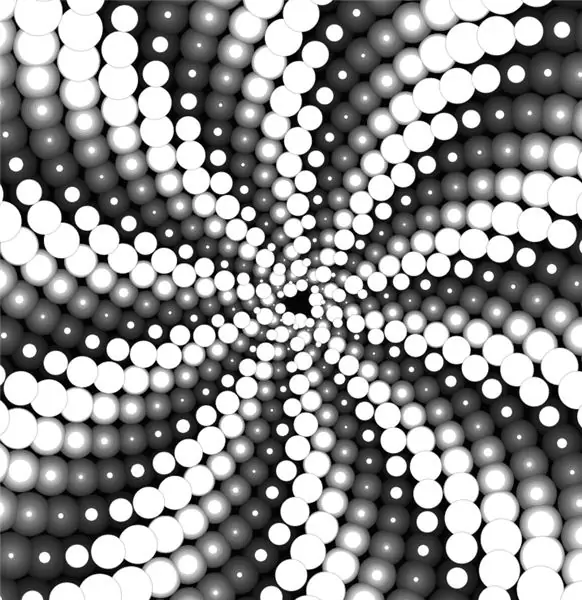
להלן מערכון p5.js שלי המתארח ב- Netlify:
hypnoellipse.netlify.com
אתה יכול להתנסות בעכבר שלך לפני שאתה בונה ומחבר את ממשק הג'ויסטיק, כדי לראות ולשמוע את וריאציות הדפוס האורקולי.
שלב 9: ערוך, שנה או צור יישום אינטרנט משלך
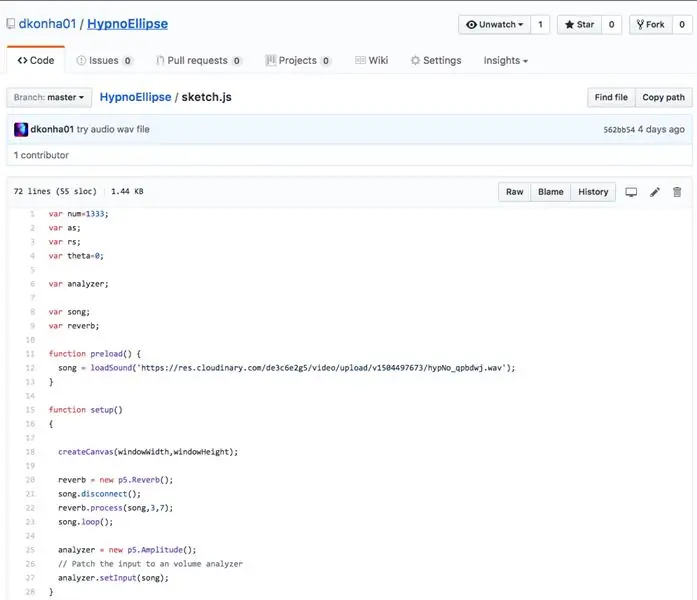
להלן הקוד לאפליקציית האינטרנט עצמה:
github.com/dkonha01/HypnoEllipse
אתה יכול לפתח בקלות גרסה משלך ולנסות לשנות את הערכים בשורות 44, 51 ו -66 של sketch.js - עיין בדוגמאות לכך בשורות המגיבות.
מוּמלָץ:
תכנות מיקרו: רובוט ביט וג'ויסטיק: בקר סיביות עם מיקרופייתון: 11 שלבים

תכנות Micro: Bit Robot & Joystick: בקר Bit עם MicroPython: עבור Robocamp 2019, מחנה הרובוטיקה הקיץ שלנו, צעירים בגילאי 10-13 הלחמים, מתכנתים ובונים מיקרו: רובוט מבוסס ביט, מבוסס ביט, כמו גם תכנות מיקרו: ביט לשימוש כשלט רחוק. אם אתה נמצא כעת ברובוקמפ, סקי
HX1 -DM - מכונת התופים DIY מופעל Arduino DUE מופעל DIY (עשוי עם מכונה מתה MK2): 4 שלבים

HX1 -DM - מכונת התופים DIY המופעלת על ידי Arduino DUE מופעל (עשוי עם מכונה מתה MK2): המפרט. בקר / מכונת תופים היברידית מידי: Arduino DUE מופעל! 16 רפידות חישה מהירות עם זמן אחסון נמוך מאוד 1 &ms; ידיות 8 ידיות שניתן להקצות לכל פקודה Midi #CC 16ch sequencer מובנה (אין צורך במחשב !!) MIDI in/out/thru functio
רובוט ארדואינו עם בקר PS2 (ג'ויסטיק פלייסטיישן 2): 10 שלבים (עם תמונות)

רובוט ארדואינו עם בקר PS2 (ג'ויסטיק פלייסטיישן 2): במדריך זה אראה לכם כיצד להשתמש בג'ויסטיק אלחוטי של פלייסטיישן 2 (PS2) להפעלת טנק רובוטי. לוח Arduino Uno שימש בבסיס הפרויקט הזה. הוא מקבל פקודות מהבקר האלחוטי וקובע את מהירות המנועים
תותח פנאומטי אוטומטי. מופעל Arduino מופעל: 13 שלבים

תותח פנאומטי אוטומטי. נייד ו Arduino מופעל: היי לכולם! זו ההנחיה להרכיב תותח פנאומטי נייד. הרעיון היה ליצור תותח שיכול לירות דברים שונים. הצבתי כמה מטרות עיקריות. אז מה התותח שלי צריך להיות: אוטומטי. כדי לא לדחוס אוויר באופן ידני עם
בקר בקר זלדה פנטזיה: 31 שלבים (עם תמונות)

בקר בקר זלדה פנטזיה: " היי, למישהו יש בקר שאני יכול לשנות? אין שום אחריות שאני לא אהרוס אותו. &Quot; אני אוהב להתעסק עם דברים, אז כשראיתי את תחרות המשחקים המחשבה הראשונה שלי הייתה לעשות מוד מגניב לבקר. לאחר התחננות, ניכסתי פצוע קל
